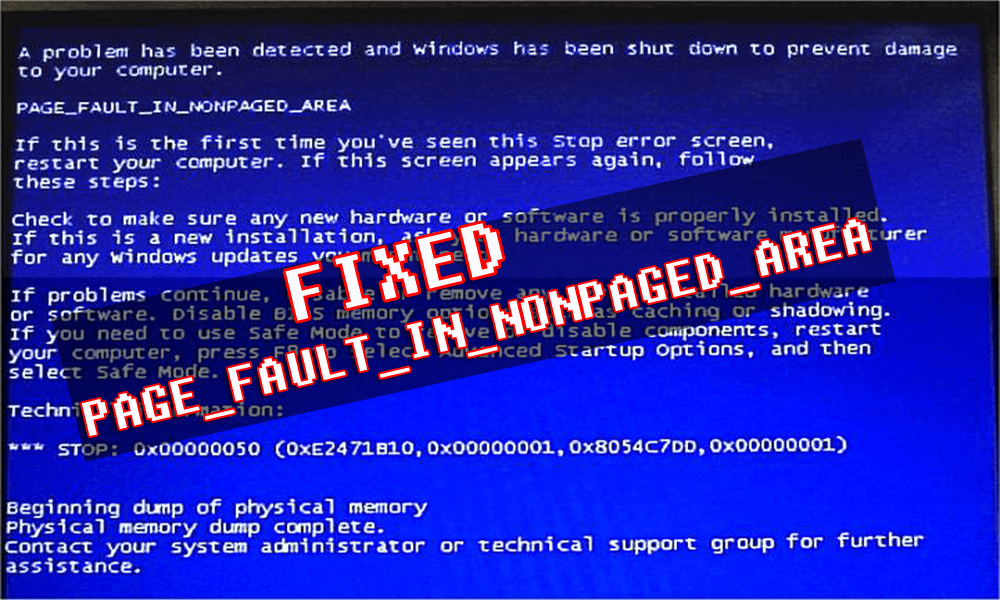
PAGE_FAULT_IN_NONPAGED_AREA é outro erro BSOD (tela azul da morte) que os usuários encontram em seu sistema operacional Windows. Este erro pode aparecer devido a problemas de hardware ou software.
Este erro BSOD vem com um código de erro 0x00000050 , o que significa que seu sistema se referiu a uma memória inválida ou devido a um endereço de memória incorreto.
O erro PAGE_FAULT_IN_NONPAGED_AREA ocorre quando o sistema operacional Windows não consegue localizar os dados armazenados em uma área não paginada ou devido ao setor defeituoso no disco rígido.
Se você está entre os usuários do Windows que estão encontrando o erro page_fault_in_nonpaged_area do Windows e procurando uma solução para se livrar dele, então você está absolutamente no lugar certo.
Leia este artigo e obtenha as soluções de solução de problemas que o guiarão na solução do erro BSOD page_fault_in_nonpaged_area com facilidade.
Algumas mensagens de erro comuns relacionadas a page_fault_in_nonpaged_area
- “STOP Error 0x50: PAGE_FAULT_IN_NONPAGED_AREA” é exibido.
- Foi detectado um problema e o Windows foi desligado para evitar danos ao computador. O problema parece ser causado pelo seguinte arquivo:
- “PAGE_FAULT_IN_NONPAGED_AREA” aparece e trava a janela do programa ativo.
- “A verificação de bug PAGE_FAULT_IN_NONPAGED_AREA tem um valor de 0x00000050. Isso indica que a memória inválida do sistema foi referenciada.” é exibido.
- O Windows é executado lentamente e responde lentamente à entrada do mouse ou do teclado.
- O PC frequentemente trava com o Erro 0x50 ao executar o mesmo programa.
- Seu computador "congela" periodicamente por alguns segundos de cada vez.
Essas telas azuis PAGE_FAULT_IN_NONPAGED_AREA podem aparecer na tela e reinicializar o sistema quando o usuário tenta instalar qualquer programa, um driver está sendo carregado ou durante a inicialização ou desligamento.
Para se livrar desse problema, você deve aplicar diferentes soluções de solução de problemas fornecidas abaixo.
Como corrigir o erro page_fault_in_nonpaged_area?
Para corrigir o erro BSOD page_fault_in_nonpaged_area , você deve aplicar as soluções fornecidas abaixo, todos os métodos discutidos são eficazes e capazes de resolver esse problema com facilidade.
Solução 1: execute a ferramenta de diagnóstico de memória do Windows
A ferramenta de diagnóstico de memória do Windows é o software de teste de memória embutido fornecido pela Microsoft, com a ajuda deste aplicativo embutido, você pode testar a memória do sistema para qualquer tipo de erro no Windows.
Essa ferramenta também ajudará a resolver o erro BSOD page_fault_in_nonpaged_area do seu Windows. Siga as etapas para executar o diagnóstico de memória:
- Antes de tudo, abra a caixa de diálogo de execução, pressione a tecla Windows + R simultaneamente para abrir o comando de execução. Na janela de execução, digite “ Mdsched” e pressione enter.

- Você verá a janela da ferramenta de diagnóstico de memória da janela com duas opções para selecionar:

- Escolha aquele que se adapte às suas condições e logo após a inicialização do Windows, você poderá ver sua tela assim:

Após o processo de diagnóstico de memória do Windows, você pode reiniciar seu PC e, desta vez, não enfrentará o erro page_fault_in_nonpaged_area .
Solução 2: desative todos os aplicativos antivírus
Poucos softwares antivírus podem causar o erro page_fault_in_nonpaged_area do Windows no seu PC. Se você instalou recentemente um software antivírus, desative-o ou desative o Windows Defender para corrigir esse erro.
Aqui estão as etapas para desabilitar o Windows Defender:
- Pressione a tecla Windows
- Vá para Configurações
- Selecione a seção Atualizações e segurança
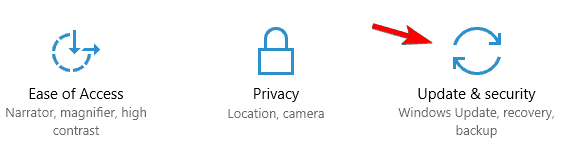
- Clique em Segurança do Windows > Proteção contra vírus e ameaças

- Escolha Gerenciar configurações nas configurações de proteção contra vírus e ameaças
- Desative a proteção em tempo real .
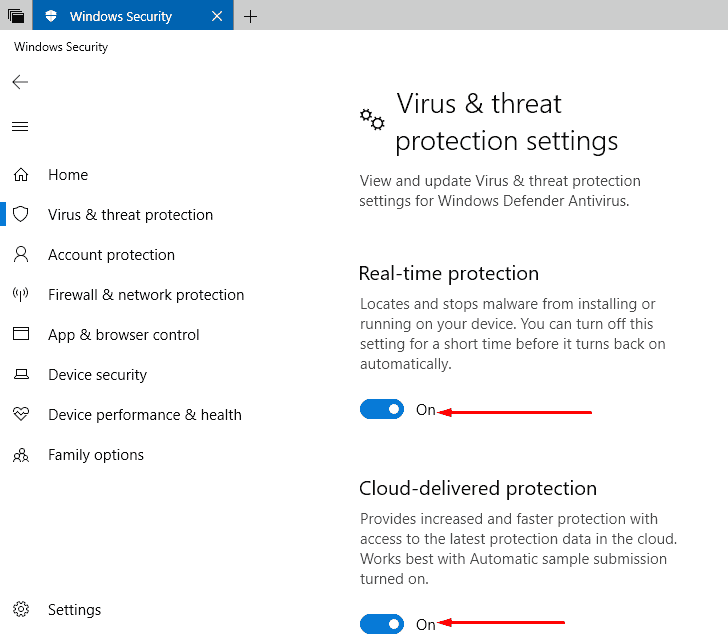
Depois de desativar o antivírus, reinicie o sistema e verifique se o erro BSOD page_fault_in_nonpaged_area foi resolvido ou não.
Solução 3: atualize os drivers
É provável que encontre o erro BSOD page_fault_in_nonpaged_area se os drivers estiverem desatualizados ou incompatíveis com o seu sistema operacional. Portanto, para resolver esse erro de tela azul, você precisa atualizar seus drivers.
Siga os passos mencionados abaixo para fazê-lo:
- Clique no ícone do Windows
- Digite Gerenciador de Dispositivos
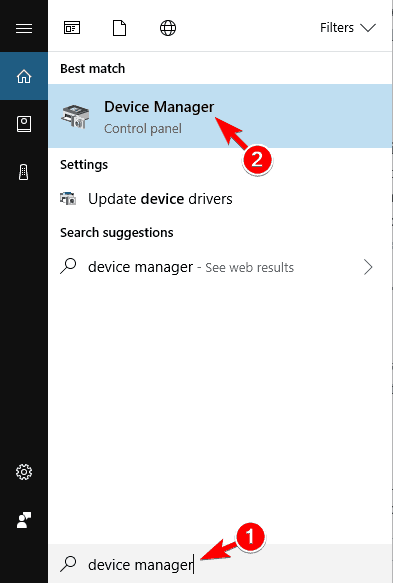
- Na janela do gerenciador de dispositivos, selecione o dispositivo que precisa ser atualizado
- Selecione o driver, clique com o botão direito nele e clique em atualizar driver
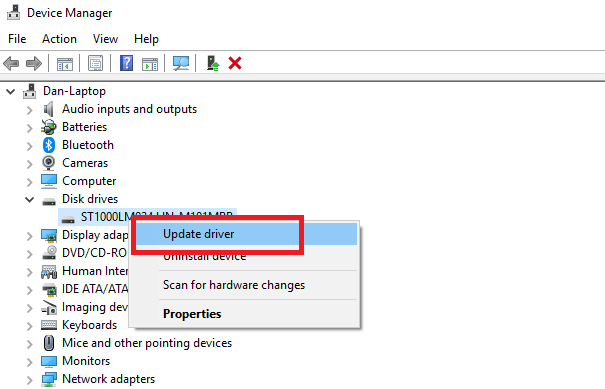
- Na próxima janela, clique em pesquisar automaticamente por software de driver atualizado
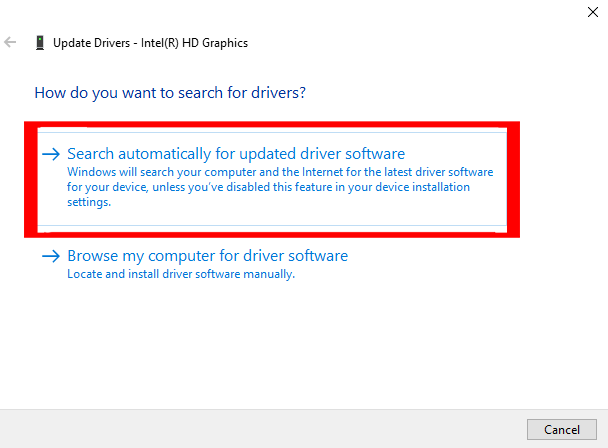
Agora, aguarde alguns minutos, se houver alguma nova atualização de driver disponível, ela será baixada ou você poderá visitar o site oficial da Microsoft para atualizar o driver.
Além disso, se você não quiser atualizar seus drivers manualmente, tente o Driver Easy , que não apenas atualizará os drivers, mas também resolverá outros problemas relacionados ao driver, como o erro page_fault_in_nonpaged_area do Windows .
Obtenha o driver fácil para atualizar os drivers automaticamente
Solução 4: desative Gerenciar automaticamente o tamanho do arquivo de paginação para todas as unidades
Desabilitar o tamanho do arquivo de paginação de gerenciamento automático para todas as unidades pode ajudar a resolver o erro page_fault_in_nonpaged_area do Windows . A memória virtual às vezes pode causar esse erro, portanto, sugere-se desativá-la.
Aqui estão os passos para fazê-lo:
- Abra o Explorador de Arquivos
- Clique com o botão direito do mouse em Este PC e selecione Propriedades
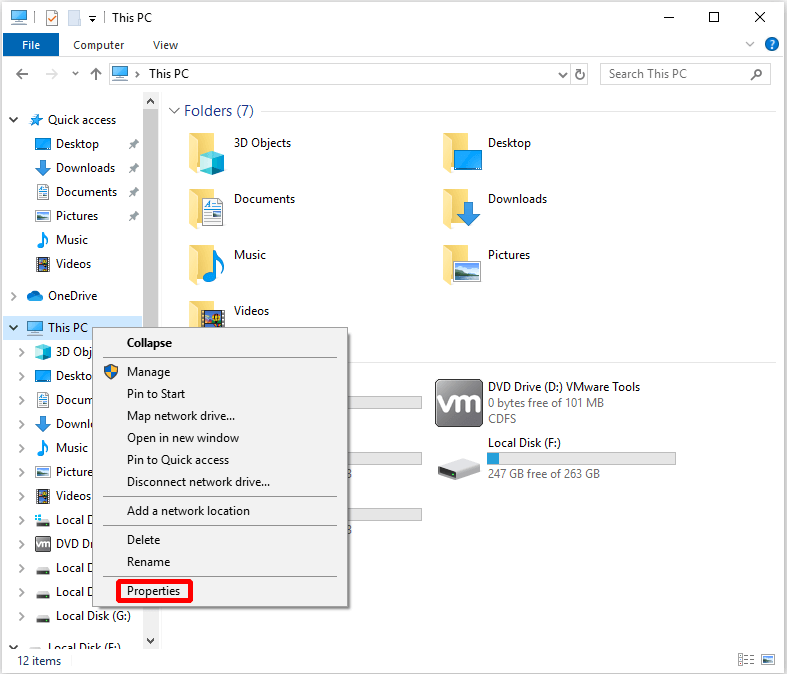
- Escolha as configurações avançadas do sistema
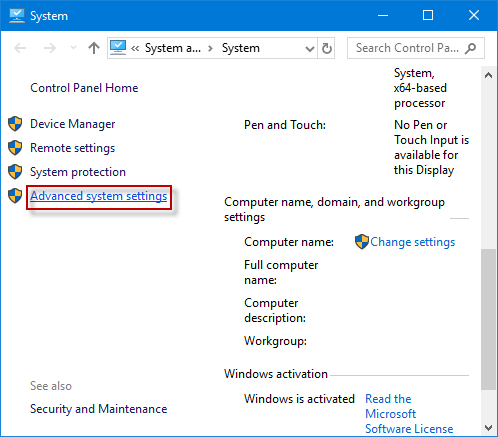
- Na janela de propriedades do sistema, clique na guia Avançado e selecione Configurações em Desempenho
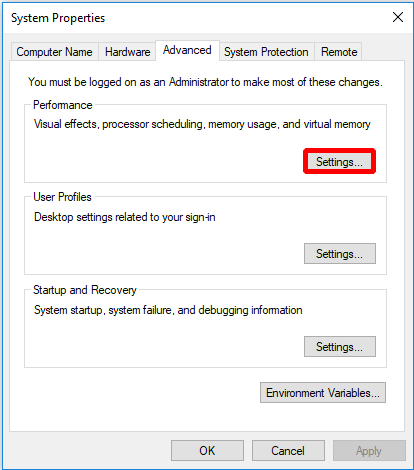
- Clique no botão Alterar na memória virtual
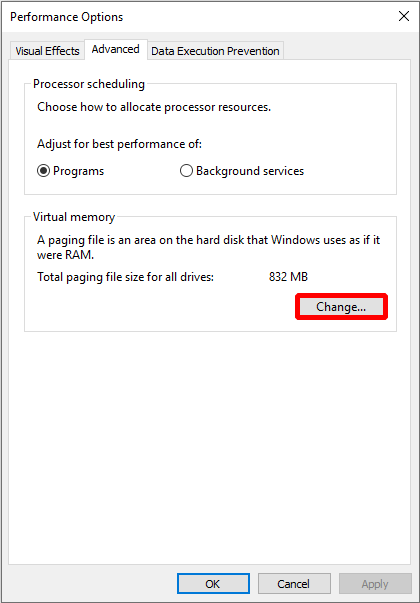
- Desmarque a opção Gerenciar automaticamente o tamanho do arquivo de paginação para todas as unidades e clique em OK
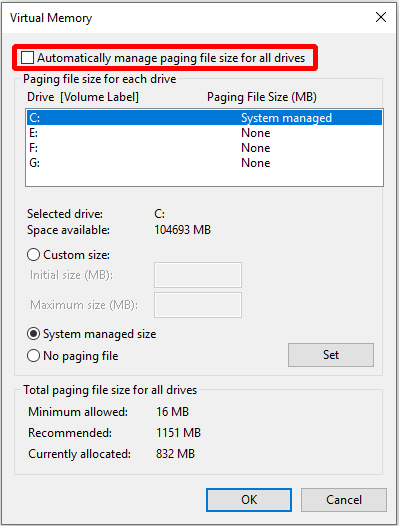
Após a conclusão das etapas acima, o gerenciamento automático do tamanho do arquivo de paginação é desabilitado e agora você não verá mais o erro page_fault_in_nonpaged_area no seu sistema operacional Windows.
Solução 5: atualize o sistema operacional Windows
A atualização do sistema operacional Windows também pode ser útil para resolver o erro BSOD page_fault_in_nonpaged_area . Siga as etapas abaixo para atualizar o Windows.
- Pressione a tecla Windows
- Vá para configurações
- Selecione Atualização e segurança
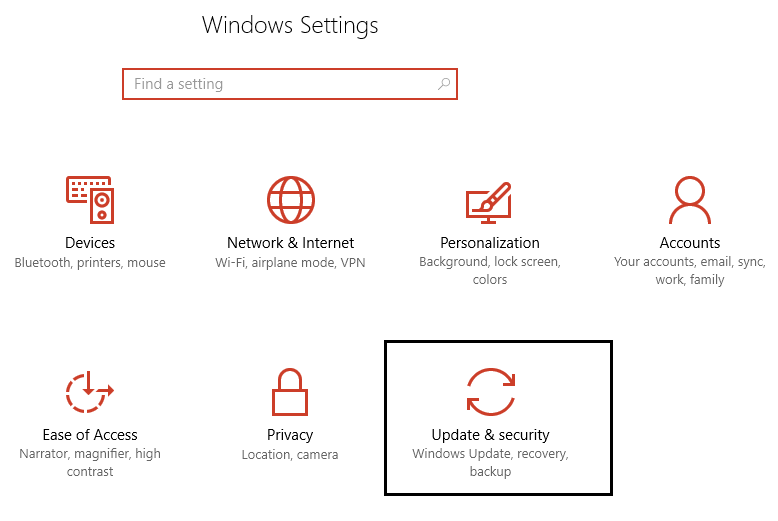
- Clique na atualização do Windows e, em seguida, clique em Verificar atualizações
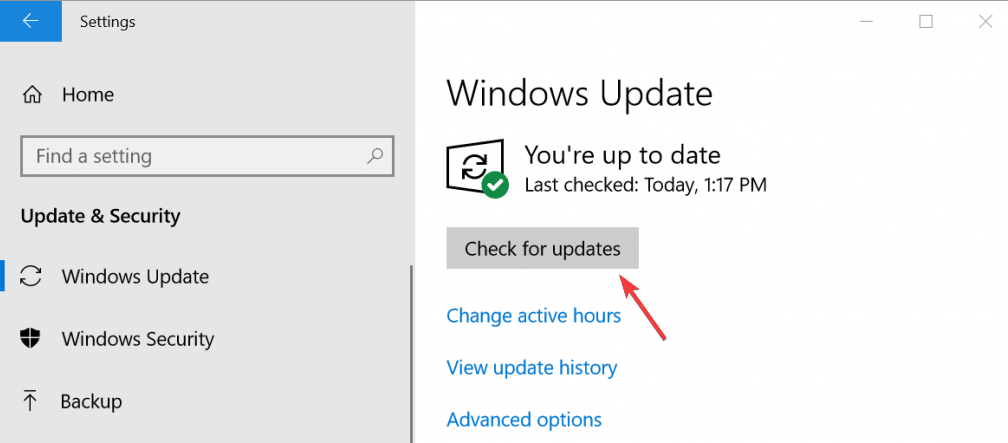
Se houver novas atualizações disponíveis, elas serão baixadas automaticamente. Após a atualização do sistema operacional, reinicie o Windows e verifique se o erro page_fault_in_nonpaged_area desapareceu ou não.
Solução 6: execute o comando CHKDSK
Se houver algum problema no disco, há chances de que o erro page_fault_in_nonpaged_area do Windows possa aparecer na tela do seu sistema. Portanto, sugere-se executar o comando CHKDSK e resolver o erro no disco.
Isso também removerá o erro BSOD page_fault_in_nonpaged_area do Windows. Siga as etapas abaixo para executar o comando CHKDSK:
- Clique no ícone do Windows
- Digite cmd , clique com o botão direito nele e selecione executar como administrador
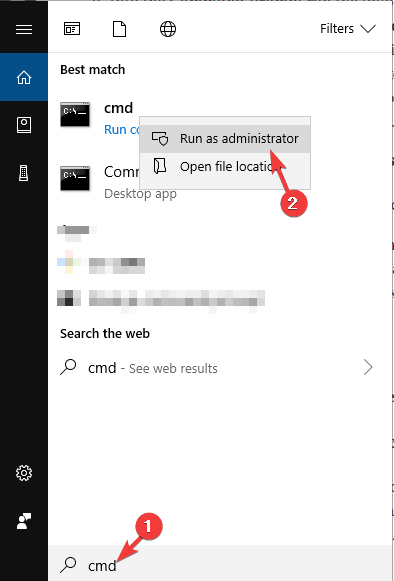
- Na janela do prompt de comando, digite o comando abaixo e pressione a tecla Enter:
chkdsk C: /f /r
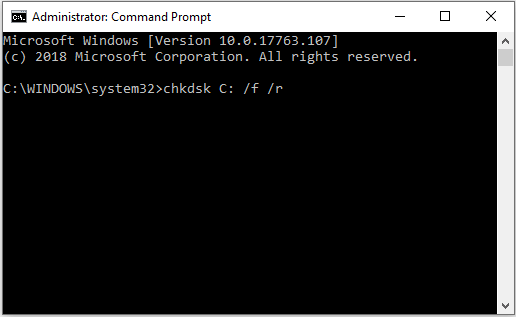
Aguarde o comando ser executado. Quando o CHKDSK estiver concluído, reinicie o Windows e veja se page_fault_in_nonpaged_area ainda aparece ou não.
Maneira fácil de corrigir o erro page_fault_in_nonpaged_area
Se nenhuma das soluções mencionadas acima funcionou na correção do erro BSOD page_fault_in_nonpaged_area do seu Windows 10, aqui está a solução fácil para resolver esse erro.
Experimente a Ferramenta de reparo do PC . Esta é uma ferramenta de reparo incrível projetada por profissionais que resolverão todos os problemas e erros relacionados ao Windows PC em apenas alguns cliques.
Erros como BSOD, registro, DLL, atualização, aplicativo e outros. Também repara arquivos de sistema danificados, corrompidos ou inacessíveis, previne vírus do PC , otimiza o desempenho e muito mais.
Você só precisa baixar esta ferramenta, ela irá escanear seu PC, detectar todos os erros e resolvê-los automaticamente sem qualquer aborrecimento.
Obter PC Repair Tool Corrigir erro page_fault_in_nonpaged_area
Conclusão
Tudo bem, aqui eu concluo meu artigo.
Afirmei as soluções de solução de problemas que certamente ajudarão você a superar o erro BSOD page_fault_in_nonpaged_area no Windows 10.
Após realizar as correções, espera-se que você tenha conseguido resolver o erro de tela azul e possa trabalhar em seu sistema operacional como antes.

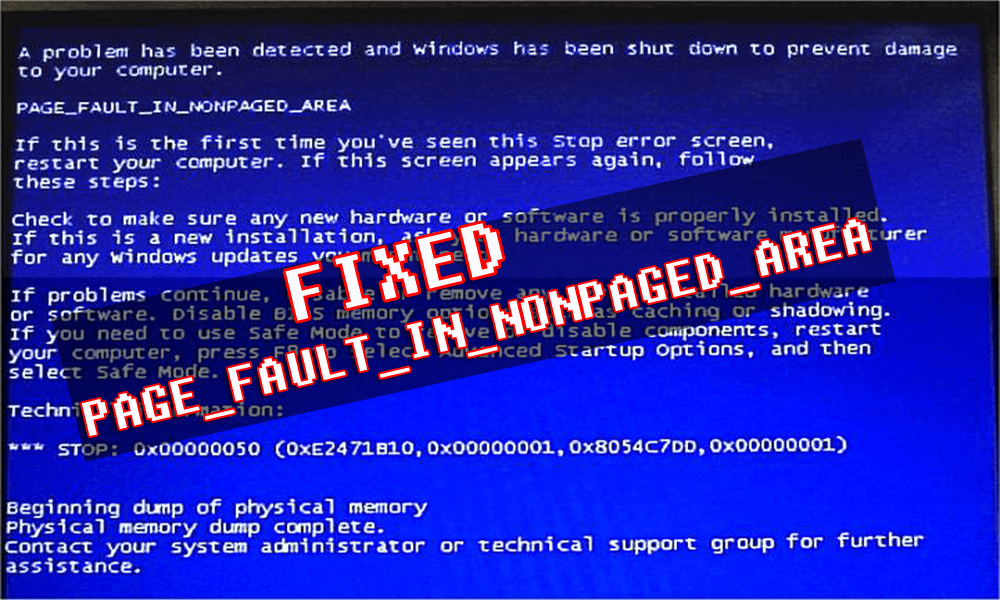



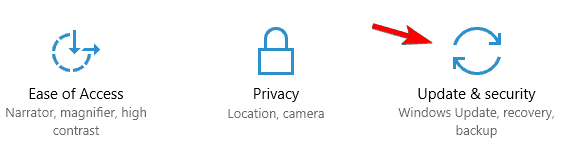

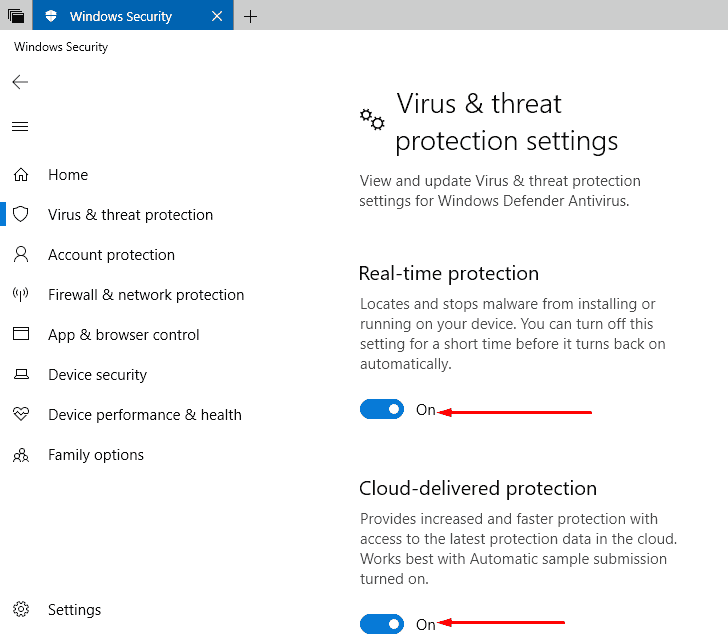
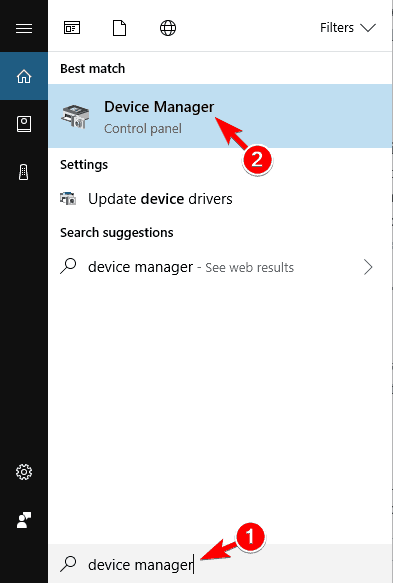
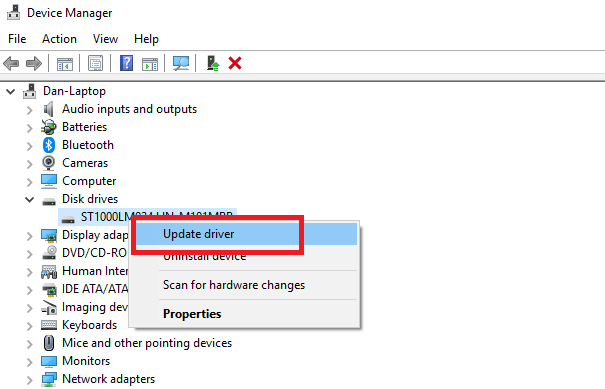
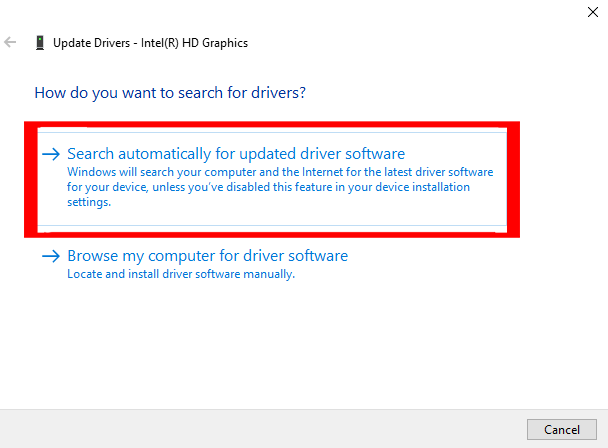
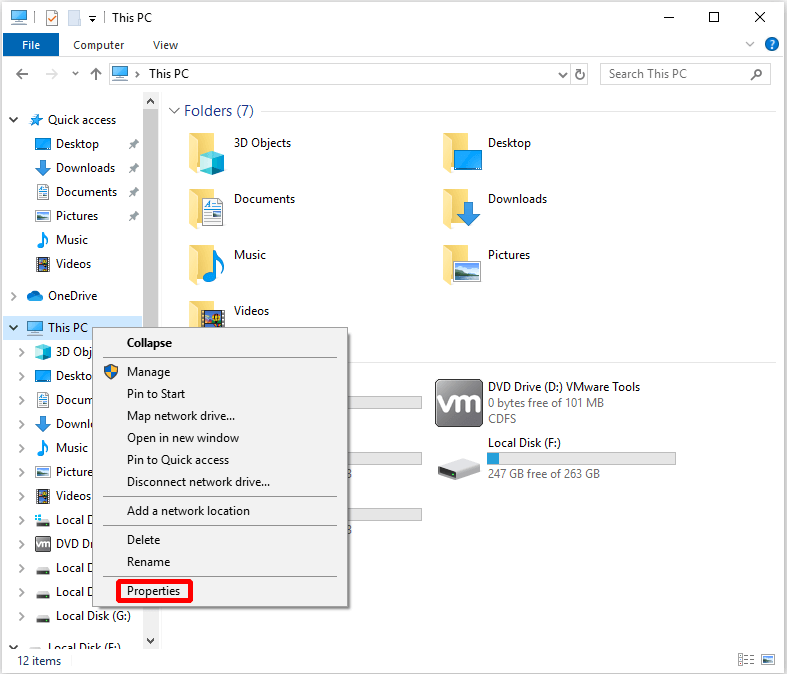
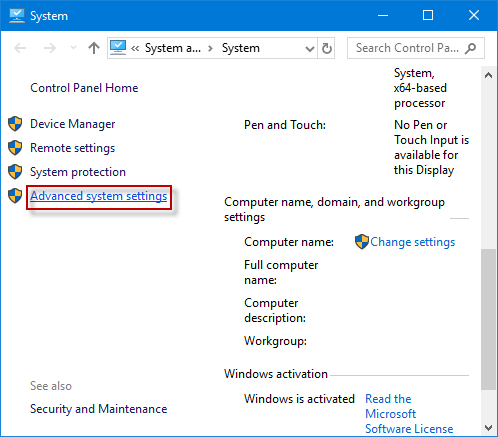
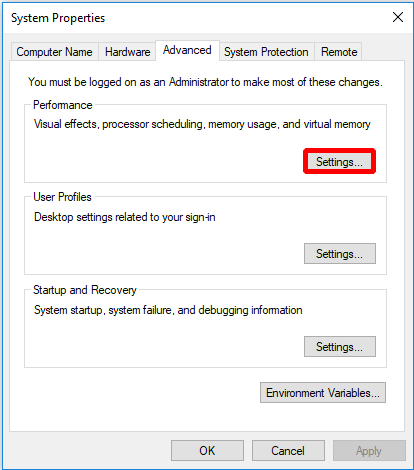
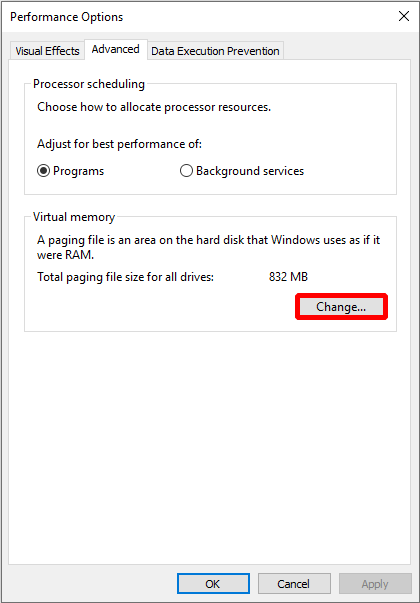
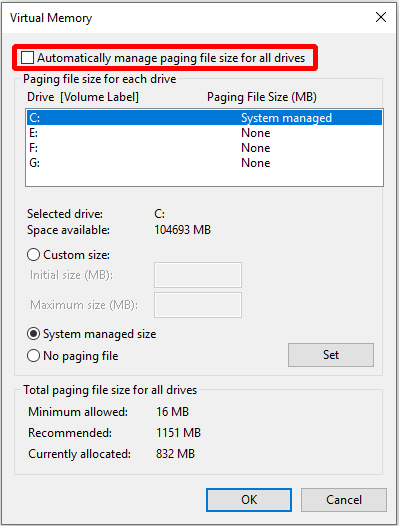
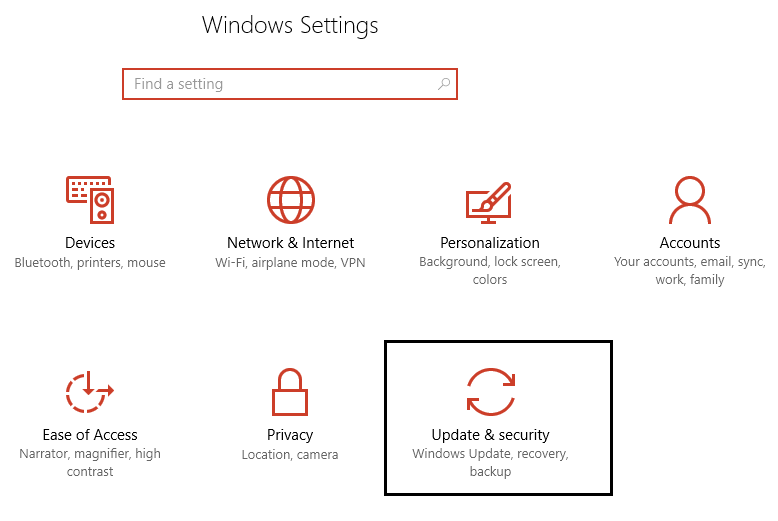
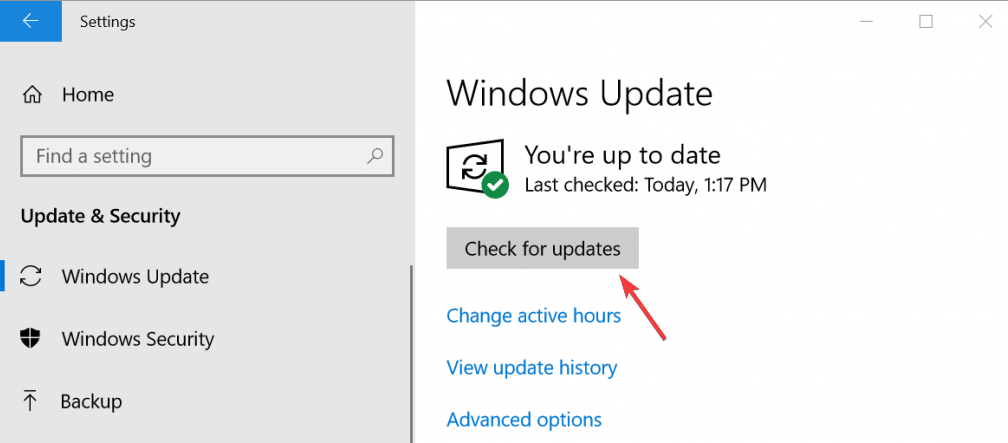
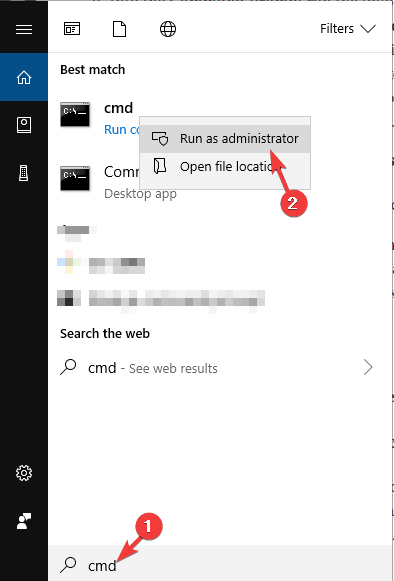
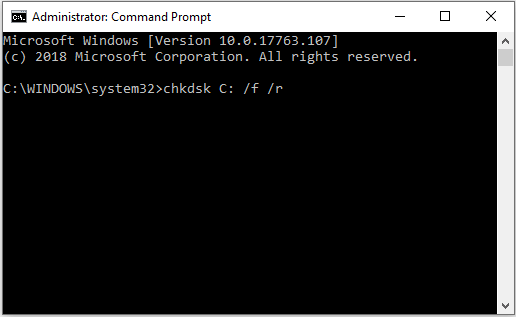

![[RESOLVIDO] Erros do Call of Duty Advanced Warfare - travando, travando, FPS baixo e mais [RESOLVIDO] Erros do Call of Duty Advanced Warfare - travando, travando, FPS baixo e mais](https://luckytemplates.com/resources1/images2/image-6547-0408150359208.png)

![Como corrigir o erro 3000 do Twitch? [100% resolvido] Como corrigir o erro 3000 do Twitch? [100% resolvido]](https://luckytemplates.com/resources1/images2/image-8735-0408151115015.png)
![[RESOLVIDO] Erros do American Truck Simulator: Crash, Steam_Api64.Dll está ausente e mais [RESOLVIDO] Erros do American Truck Simulator: Crash, Steam_Api64.Dll está ausente e mais](https://luckytemplates.com/resources1/images2/image-8887-0408151238368.png)

![[RESOLVIDO] Como corrigir League Of Legends d3dx9_39.dll ausente, erro DirectX [RESOLVIDO] Como corrigir League Of Legends d3dx9_39.dll ausente, erro DirectX](https://luckytemplates.com/resources1/images2/image-4059-0408151106351.png)

